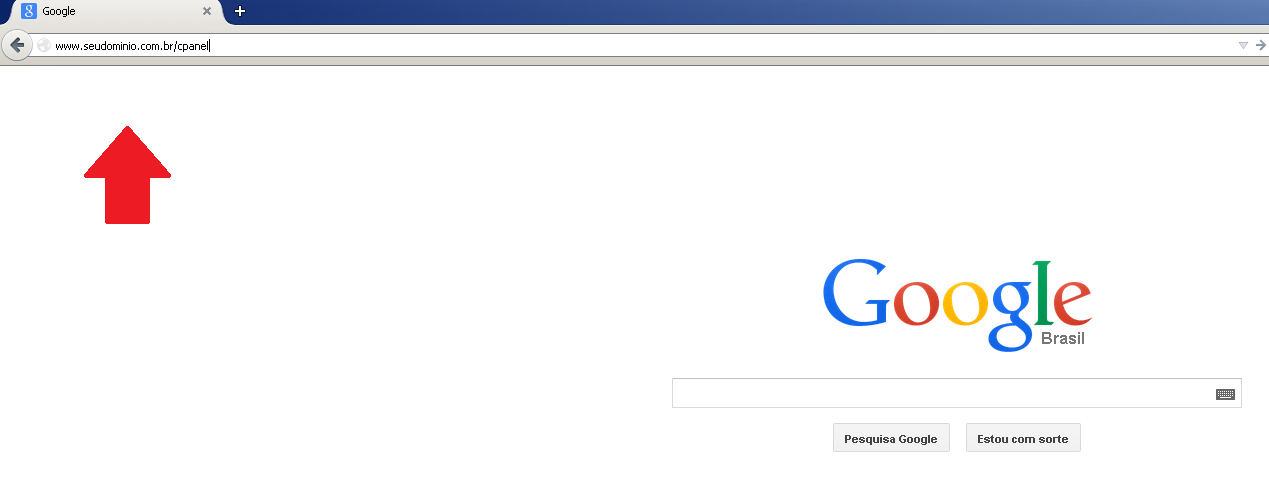
2° Coloque o nome de usuário e senha para entrar no cpanel, caso não possua entre em contato com o suporte através de ticket.
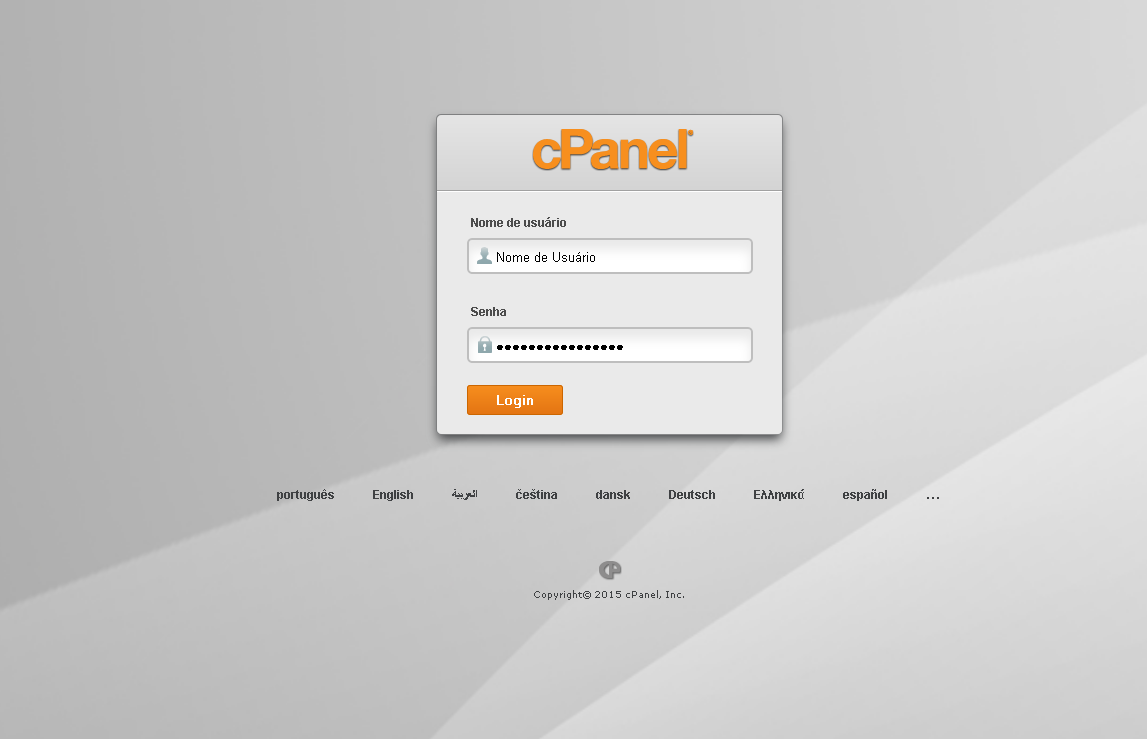
3° Na aba Email, clique em respondentes automáticos.
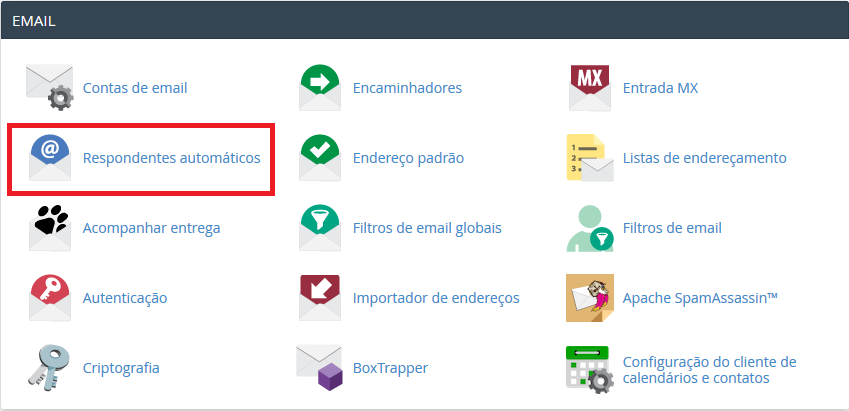
4° Ao entrar na opção respondentes automáticos, você poderá ver todos os emails seu que possui uma autoresposta ou você poderá criar um, para isso clique em adicionar respondente automático.
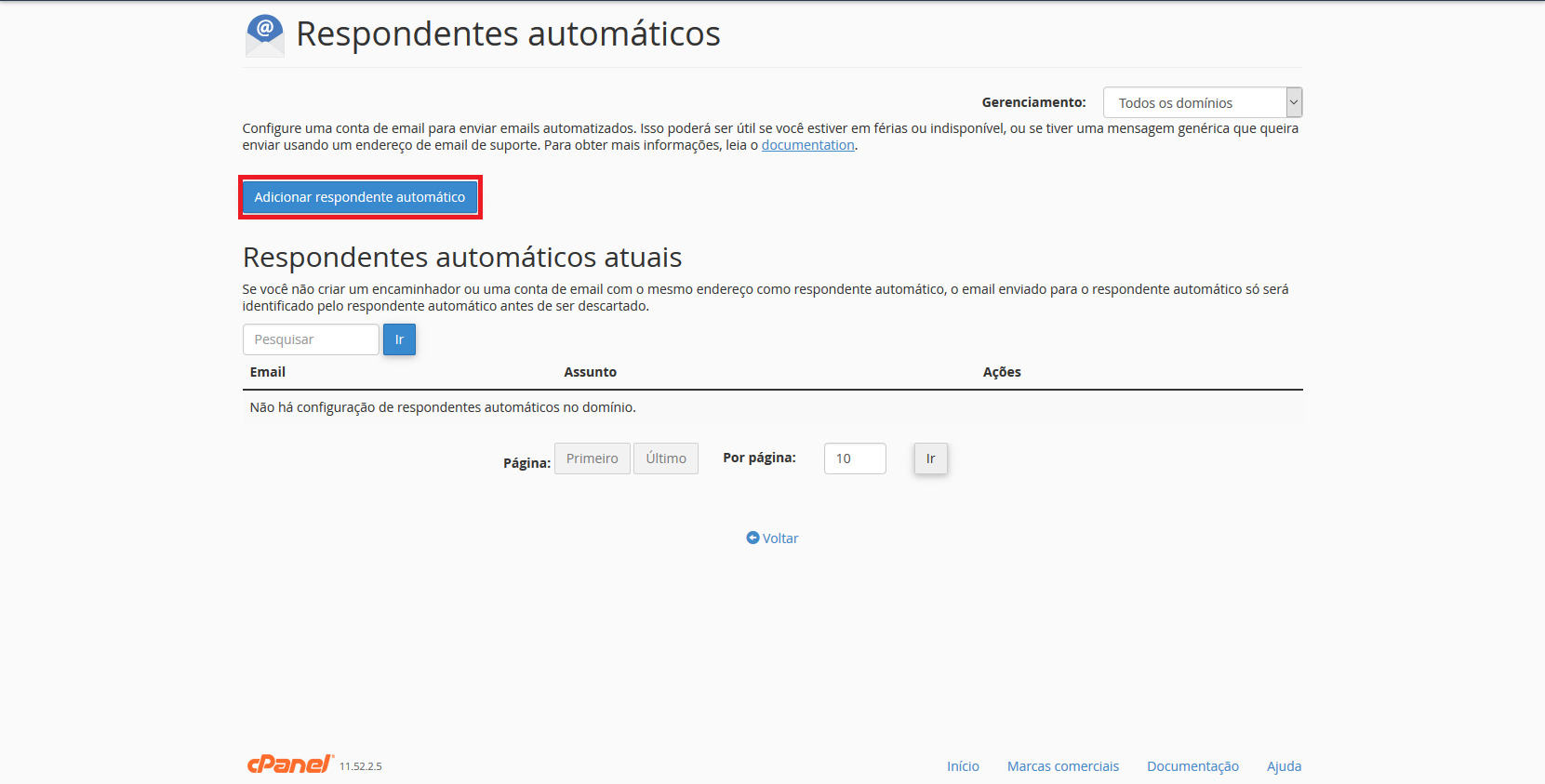
5° Ao clicar na aba adicionar, agora você poderá configurar para isso leias as instruções abaixo para você configurar.
Conjunto de caracteres: recomendamos deixar o utf-8
Intervalo: aqui você colocará o intervalo de horas que o seu email enviará a autorespostas para os email recebidos dentro daquele intervalo.
Seu email: digite o seu email na qual irá criar a autoresposta
Dominio: o dominio estará automático, no caso abaixo está o agorasite.com.br
Seu Nome: digite o nome da pessoa que utiliza o email.
Assunto: digite o assunto da autoresposta.
Corpo: digite a mensagem para aparecer no corpo do email.
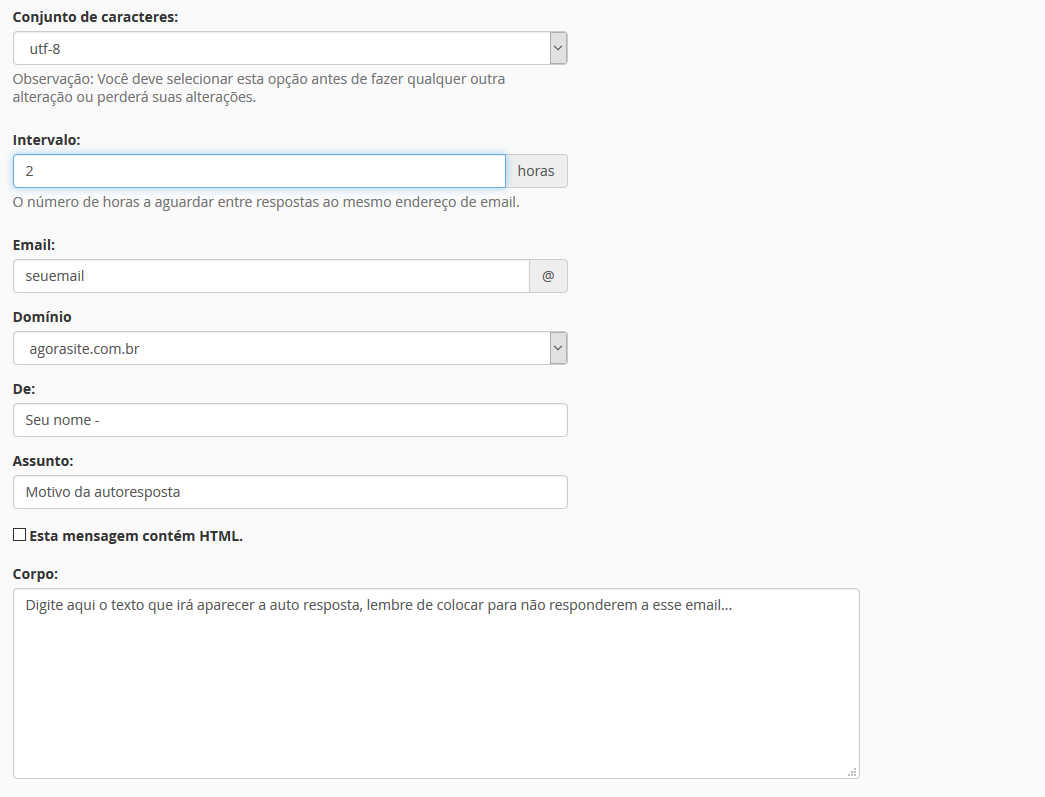
6° Para terminar de configurar na parte Inicie, você tem a opção de imediatamente ou personalizado, seria algum dia especifico, para escolher. Na parte do Pare você pode escolher a opção nunca ou personalizado que seria para um dia específico para parar de utilizar a auto resposta.
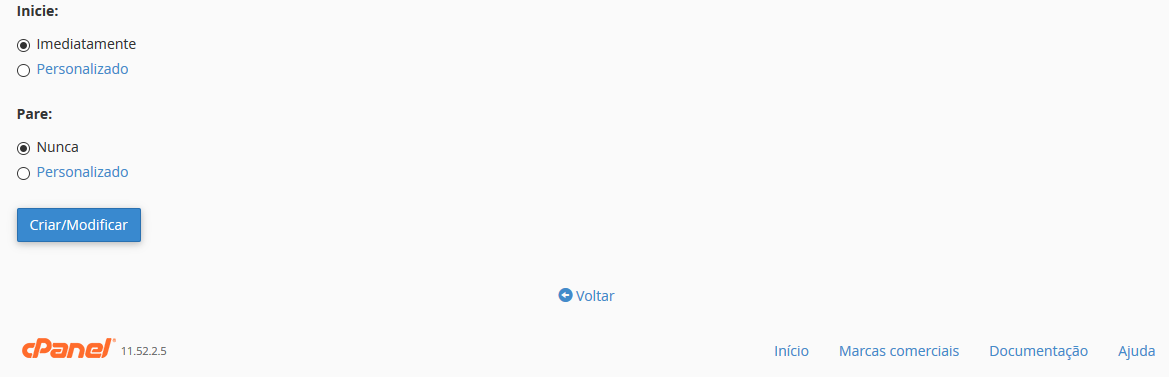
7° Depois disso clique em criar/modificar e pronto está configurado sua autoresposta.

